win7系统如何关闭广告弹窗 win7弹窗广告关闭方法
更新时间:2024-01-04 17:06:33作者:xiaoliu
在使用Win7系统的过程中,经常会遇到讨人厌的广告弹窗的问题,这些弹窗不仅让人感到烦躁,还会打断我们的工作和娱乐。了解如何关闭Win7系统中的广告弹窗是非常重要的。幸运的是我们可以采取一些简单的方法来有效地解决这个问题。本文将介绍Win7系统关闭广告弹窗的方法,帮助大家摆脱这种干扰,提高使用体验。
具体方法:
1、首先在我们的电脑桌面上找到电脑管家并点击它,如下图所示。
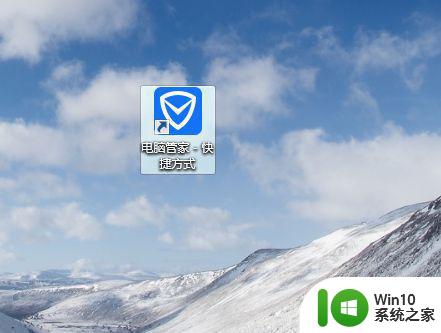
2、然后点击屏幕右下方的工具箱,如下图所示。
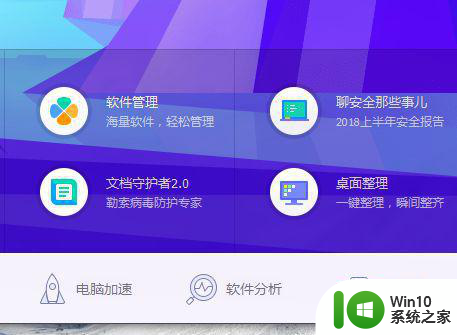
3、接着点击左侧的软件,如下图所示。
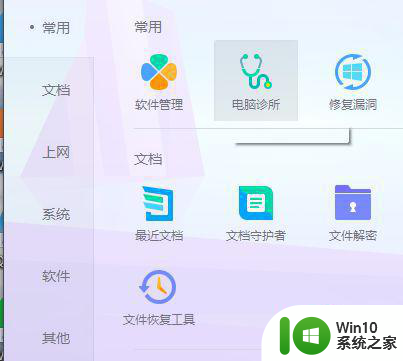
4、然后点击软件弹窗拦截,如下图所示。
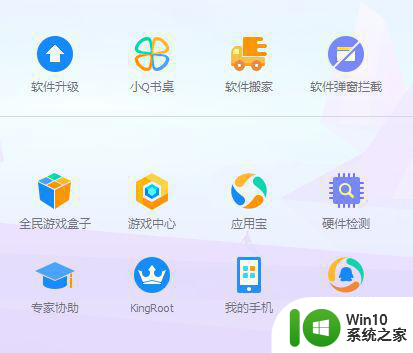
5、接着点击开启拦截,如下图所示。
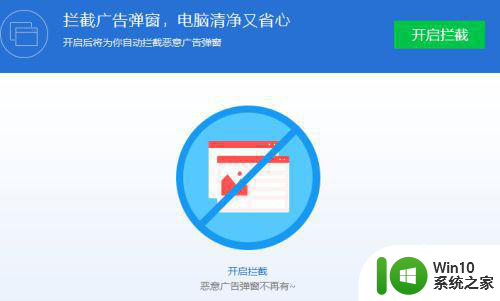
6、这样操作完成,电脑管家就会帮我们自动拦截广告弹窗了。
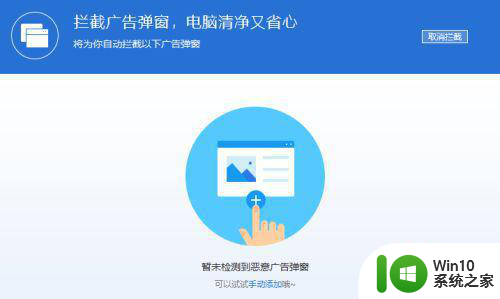
以上是win7系统如何关闭广告弹窗的全部内容,如果你遇到这种情况,可以按照以上方法来解决,希望能够帮到大家。
win7系统如何关闭广告弹窗 win7弹窗广告关闭方法相关教程
- 电脑win7系统怎样关闭广告弹窗 如何关闭电脑弹窗广告win7
- win7系统如何关闭广告弹窗 win7怎么关闭弹窗广告
- win7系统关闭360新闻弹窗广告的步骤 如何关闭360弹窗广告
- win7弹窗广告怎么关闭 win7弹窗广告关闭方法
- win7怎样关闭电脑弹窗广告 如何关闭Win7电脑上弹窗广告
- win7广告弹窗太多怎么办 如何关闭w7系统广告弹窗
- win7弹出来的广告怎么永久关闭 win7关闭广告弹窗的方法
- 电脑怎么样关闭广告弹窗win7 如何禁用Win7电脑广告弹窗
- 怎么关闭电脑上的广告弹窗win7 win7电脑如何屏蔽广告弹窗
- windows7弹窗广告去除方法 win7如何关闭弹窗广告
- windows7怎么阻止广告弹窗 win7如何关闭弹窗广告
- win7系统电脑弹窗广告怎么彻底关闭 如何彻底关闭win7系统电脑弹窗广告
- window7电脑开机stop:c000021a{fata systemerror}蓝屏修复方法 Windows7电脑开机蓝屏stop c000021a错误修复方法
- win7访问共享文件夹记不住凭据如何解决 Windows 7 记住网络共享文件夹凭据设置方法
- win7重启提示Press Ctrl+Alt+Del to restart怎么办 Win7重启提示按下Ctrl Alt Del无法进入系统怎么办
- 笔记本win7无线适配器或访问点有问题解决方法 笔记本win7无线适配器无法连接网络解决方法
win7系统教程推荐
- 1 win7访问共享文件夹记不住凭据如何解决 Windows 7 记住网络共享文件夹凭据设置方法
- 2 笔记本win7无线适配器或访问点有问题解决方法 笔记本win7无线适配器无法连接网络解决方法
- 3 win7系统怎么取消开机密码?win7开机密码怎么取消 win7系统如何取消开机密码
- 4 win7 32位系统快速清理开始菜单中的程序使用记录的方法 如何清理win7 32位系统开始菜单中的程序使用记录
- 5 win7自动修复无法修复你的电脑的具体处理方法 win7自动修复无法修复的原因和解决方法
- 6 电脑显示屏不亮但是主机已开机win7如何修复 电脑显示屏黑屏但主机已开机怎么办win7
- 7 win7系统新建卷提示无法在此分配空间中创建新建卷如何修复 win7系统新建卷无法分配空间如何解决
- 8 一个意外的错误使你无法复制该文件win7的解决方案 win7文件复制失败怎么办
- 9 win7系统连接蓝牙耳机没声音怎么修复 win7系统连接蓝牙耳机无声音问题解决方法
- 10 win7系统键盘wasd和方向键调换了怎么办 win7系统键盘wasd和方向键调换后无法恢复
win7系统推荐
- 1 风林火山ghost win7 64位标准精简版v2023.12
- 2 电脑公司ghost win7 64位纯净免激活版v2023.12
- 3 电脑公司ghost win7 sp1 32位中文旗舰版下载v2023.12
- 4 电脑公司ghost windows7 sp1 64位官方专业版下载v2023.12
- 5 电脑公司win7免激活旗舰版64位v2023.12
- 6 系统之家ghost win7 32位稳定精简版v2023.12
- 7 技术员联盟ghost win7 sp1 64位纯净专业版v2023.12
- 8 绿茶ghost win7 64位快速完整版v2023.12
- 9 番茄花园ghost win7 sp1 32位旗舰装机版v2023.12
- 10 萝卜家园ghost win7 64位精简最终版v2023.12